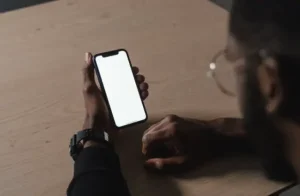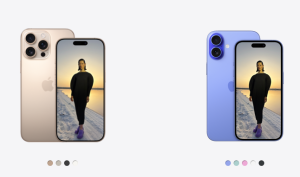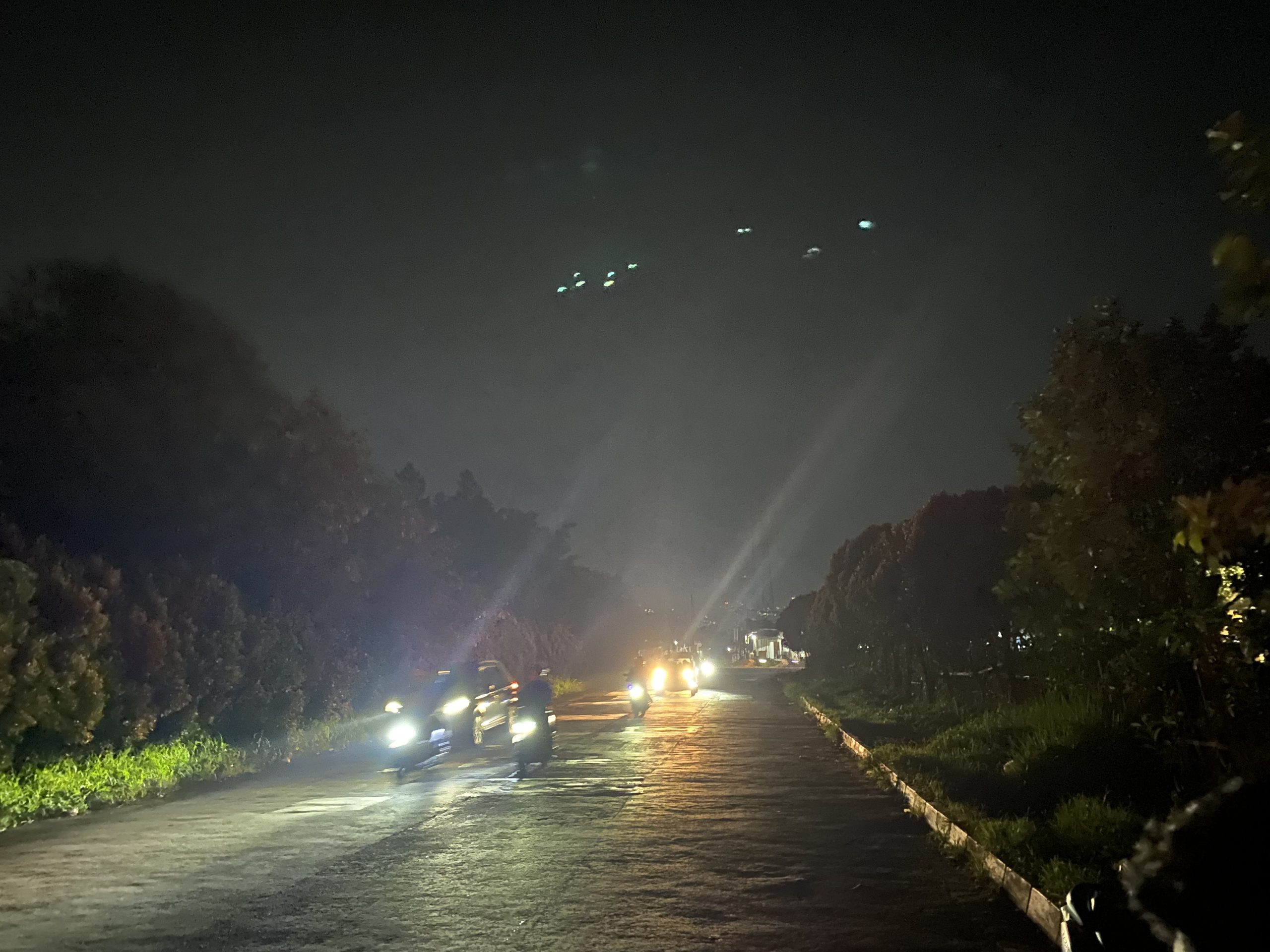BANDUNG, TEROPONGMEDIA.ID — Adakah aplikasi yang bisa digunakan pada personel computer (PC) Windows untuk backup data pada perangkat iPhone? Pastinya ada!
Simak penjelasannya dalam artikel ini demi keamanan data-data penting kamu. Kemanan data, termasuk dalam perangkat iPhone pastinya menjadi perhatian terpenting bagi setiap usernya.
Tak terbayang kecewanya ketika data-data krusial yang tersimpan di dalam perangkat selulermu raib begitu saja, yang bisa disebabkan berbagai faktor.
Dengan demikian, melakukan backup data pada perangkat iPhone merupakan langkah yang mutlak harus kamu lakukan. Bahkan ketika perangkat iPhone-mu rusak atau hilang sekalipun, data-data pentingmu masih aman karena memiliki cadangannya.
Backup data juga penting dilakukan ketika memori perangkat iPhone-mu sudah terlalu penuh, yang mau tak mau harus dipindahkan ke perangkat lain.
Backup data iPhone yang umum dilakukan adalah dengan menggunakan layanan cloud, atau bisa juga memindahkannya ke komputer.
Apple Support merilis, ada beberapa cara untuk Backup data iPhone, di antaranya dengan aplikasi iTunes yang dapat diinstal di PC Windows.
BACA JUGA: Ternyata Ini Penyebab Iphone 16 Belum Bisa Dijual Resmi di RI!
Berikut cara backup data iPhone:
1. Menggunakan PC Windows:
- Pastikan aplikasi iTunes sudah terinstal di PC Windows kamu.
- Sambungkan iPhone ke komputer Windows dengan menggunakan kabel data.
- Buka aplikasi iTunes, klik ikon iPhone yang ada di dekat kiri atas jendela iTunes.
- Kemudian klik “Ringkasan”.
- Setelah itu klik “Cadangkan Sekarang” yang ada di bawah “Cadangan”.
- Untuk melindungi cadangan data, pilih “Enkripsi cadangan lokal”.
- Isi kata sandi pada kolom yang tersedia, lalu klik “Atur Kata Sandi”.
- Proses backup data iPhone pun tuntas.
2. Backup Data iPhone dengan iCloud
Backup data iPhone dengan layanan iCloud dapat dilakukan langsung dari perangkat iPhone-mu.
- Buka menu “Pengaturan” di iPhone Anda.
- Klik pada bagian “Nama akun Apple ID” Anda.
- Pilih “iCloud”, gulir dan cari opsi “Cadangan iCloud”.
- Pada bagian Cadangan iCloud, aktifkan opsi “Cadangkan iPhone Ini”.
- iCloud akan secara otomatis mencadangkan iPhone Anda setiap hari saat terhubung ke pengisi daya, terkunci, dan terhubung ke Wi-Fi.
- Mencadangkan data iPhone juga dapat menggunakan jaringan seluler dengan menyalakan opsi “Cadangkan Melalui Seluler” di bawah “Cadangkan iPhone Ini”.
3. Backup iPhone Menggunakan MacBook atau iMac
- Sambungkan iPhone ke komputer Anda menggunakan kabel data.
- Buka “Finder” dan pilih nama iPhone Anda yang muncul di menu bar samping.
- Klik menu “Umum” di bagian atas jendela Finder.
- Pilih opsi “Cadangkan semua data di iPhone Anda ke Mac ini”.
- Untuk mengenkripsi cadangan Anda dan melindunginya dengan kata sandi, pilih “Enkripsi cadangan lokal”.
- Klik “Cadangkan Sekarang” dan tunggu proses backup hingga selesai.
- Untuk menggunakan Finder saat mencadangkan iPhone, diperlukan macOS versi 10.15 atau lebih baru. Sementara untuk yang lebih lama, hanya bisa menggunakan iTunes.
(Aak)